Hogyan lehet hozzáadni valakit a Discordhoz 2022-ben
Sok oka van annak, ha valaki csatlakozik egy platformhoz mint a Discord. De a legtöbb ember azért csatlakozik hozzá, hogy különböző szerverek része legyen, így tud kommunikálni egy csomó hasonló gondolkodású emberrel. És ha valakit érdekesnek találsz a Discordon, akkor mi az első dolog, amit meg kell tenned? Nos, kellene üsd meg őket egy barátkéréssel hogy felvegye ismerősei közé a Discordon.
Ha felvesz egy személyt Discord-barátjaként, közvetlenül küldhet neki üzenetet, vagy teheti meg a képernyő megosztása anélkül, hogy visszatérne a közös Discord szerverhez. Hozzáadhat barátokat, hogy létrehozza saját közösségét, amely később hasznos lesz hozzon létre saját Discord szervert. Ha azonban új vagy a Discordon, akkor ez egy kicsit lehet nehéz megérteni, hogyan adhat hozzá barátokat Viszály. De ne aggódj, különböző módszereket fogunk megvitatni, amelyekkel megteheti ezt könnyen megteheti Discord címkével vagy számmal vagy anélkül számítógépén és mobiltelefonján.
Tehát csak ugorjon velünk erre az útra profivá válni a Discordon.
tartalom
Barátok hozzáadása a Discordon – Windows PC és Mac
A Discord tudja, mennyire fontos, hogy a felhasználók hozzáadjanak barátokat a platformjukhoz. Ezért tették egyszerűvé a dolgukat azzal, hogy ehhez három módszert kínáltak nekünk.
1. Felhasználónév és DiscordTag alapján
Ez a leggyakoribb módszer, amelyet a Discordon használnak barátok hozzáadására. Ha pedig így szeretne barátokat hozzáadni, ismernie kell a felhasználónevüket és Discord címke. A Discordon minden felhasználó személyazonosságát a egyedi 4 számjegyű Discord-szám a felhasználónevükkel együtt. Ez a címke mindig tartalmazza a ‘#’ szimbólum.
Tehát a Discord címke 3 dolog kombinációja a következő sorrendben:
- Felhasználónév
- ‘#’ Szimbólum
- Egyedi négyjegyű Discord szám
Hogyan lehet megtudni valakinek a Discord címkéjét?
Ha nem ismeri az adott személy Discord címkéjét, nehéz lesz barátként felvenni ezzel a módszerrel. Szerencsére nem olyan nehéz megtalálni a címkéjüket a Discordon, feltéve, hogy láttad őket valahol a chaten vagy bármely szerver taglistáján. Ha ez a helyzet, keresse meg őket újra ott, és kattints a profilképükre hogy lássa a címkéjüket. Ha személyesen ismeri őket, egyszerűen megkérdezheti tőlük ezeket a részleteket.
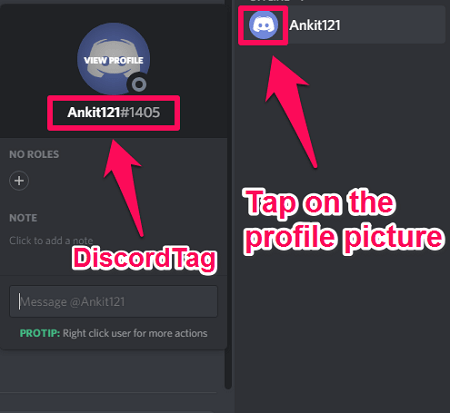
Amint ezzel végzett, másolja ki vagy emlékezzen a felhasználónevére, és kövesse az alábbi lépéseket:
1. Nyissa meg jelenlegi ismerőseinek listáját a Discordon a ikonra kattintva ‘Barátok’ opciót a képernyő bal oldalán.
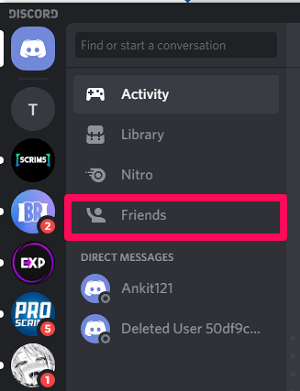
2. Látni fogja a teljes barátlistáját alkategóriákba sorolva, mint pl Online, Mind, Függőben és Letiltva. Ezekkel a kategóriákkal együtt látni fogja a ‘Ismerős hozzáadása’ gomb. Kattintson rá.

3. Végül csak írja be a Discord címkét a mezőbe, és kattintson a gombra ‘Baráti felkérés küldése’ gombot.
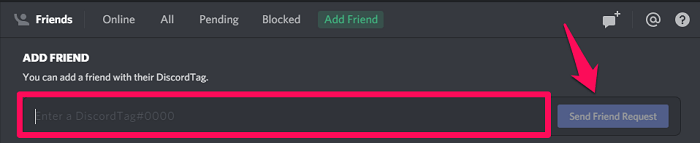
Most el kell fogadniuk a baráti kérésedet, és felkerülnek a Discord-barátaid listájára.
2. A felhasználói profilban Discord címke vagy szám nélkül
Ennél a módszernél mindössze annyit kell tennie, hogy megnyitja a felhasználó teljes profilját, hogy barátkérést küldjön neki. Ez viszonylag rövidebb, mint a fenti első módszer. Ennek az az oka, hogy itt hozzáadhatja barátját a Discordhoz címke vagy szám nélkül.
1. Keresse meg a felhasználó profilját és kattints a profilképükre, ahogy tetted, amikor közzétetted a címkéjüket a Discordon.
2. Látni fogja a felhasználó adatait, például a szerepkörét és a Discord-címkét. Vigye a kurzort a profilfotójukra, és kattintson a ikonra Profil megtekintése opció, amely magán a fényképen jelenik meg.
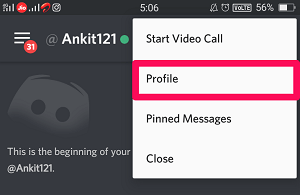
Jegyzet: A képükre jobb gombbal kattintva is megtekintheti a profilok opciót.
3. Amikor a felhasználó profiljában van, kattintson a gombra ‘Baráti felkérés küldése’ gombot.
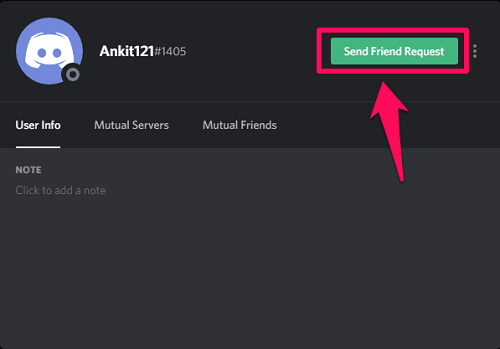
3. Jobb gombbal
Ez az utolsó és leggyorsabb módja annak, hogy egy személyt adj hozzá barátodnak a Discordon. Ennél a módszernél nem kell mást tenni, mint a jobb gombbal egy személy profilképére kattintani a menü megnyitásához. A menüben látni fogja a ‘Ismerős hozzáadása’ gomb. Kattintson rá, hogy felvegye őket az ismerősei közé.
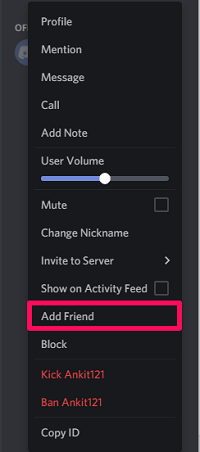
Adjon hozzá valakit a Discordon Android és iOS rendszeren
Barátok hozzáadása a Discord mobiltelefon-alkalmazásban szintén nagyon egyszerű, és nem igényel sok munkát. 3 módszer létezik, és mindegyik meglehetősen hasonlóan működik Android és iOS rendszeren.
1. A felhasználói profilból
Ha baráti kérést szeretne küldeni valakinek a Discord-profiljuk meglátogatásával, kövesse az alábbi egyszerű lépéseket:
1. Indítsa el a Discord alkalmazást okostelefonján, és kezdje el keresni az adott személy profilját.
- Ha beszélgetett ezzel a személlyel egy Discord szerveren, egyszerűen keresse meg őt a chatben.
- Megkeresheti azonban az adott személyt a kiszolgáló taglistájában is. A taglista megnyitásához lépjen a szerverre, és érintse meg a gombot Tagok ikonra a képernyő jobb felső sarkában.
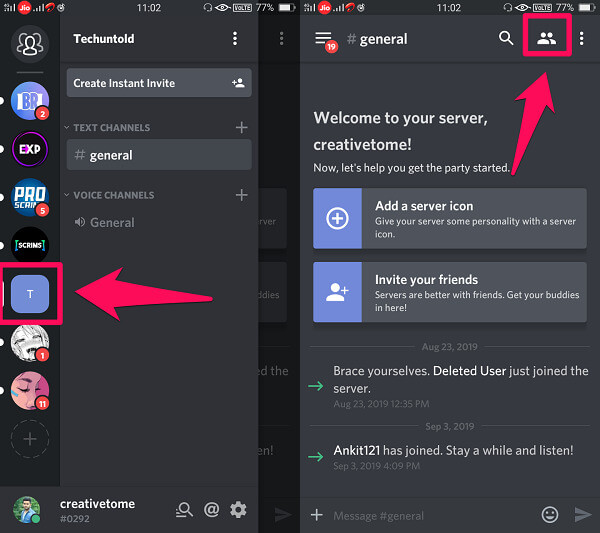
2. Miután megtalálta a tagot, érintse meg a profilképét a részletek megnyitásához.
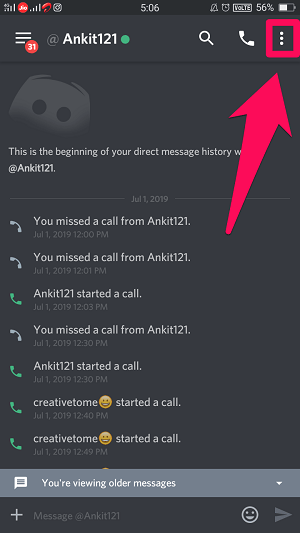
3. Görgessen le egy kicsit, és érintse meg a gombot profil választási lehetőség. (Jegyzet: Itt láthatod a Discord címkéjüket is)
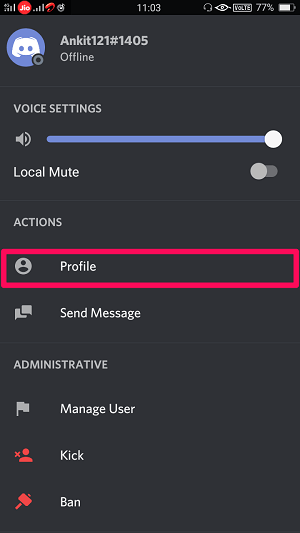
4. Végül érintse meg a gombot ‘Ismerős hozzáadása’ lehetőséget a profiljukon.
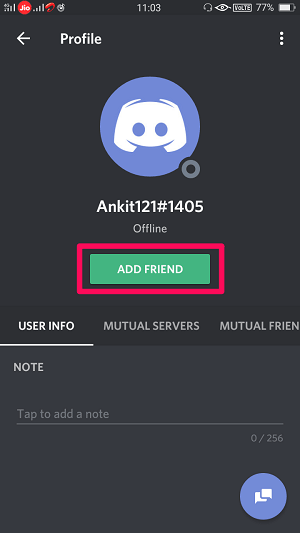
2. Discord Tag szerint
Miután megkapta a címkét a fenti módszerrel, az alábbi lépéseket követve adhatja hozzá barátját a címkével mobileszközön:
1. Nyissa meg a Discord menüt a gomb megérintésével Hamburger ikonra a bal felső sarokban, majd érintse meg a ‘Barátok’ opciót.
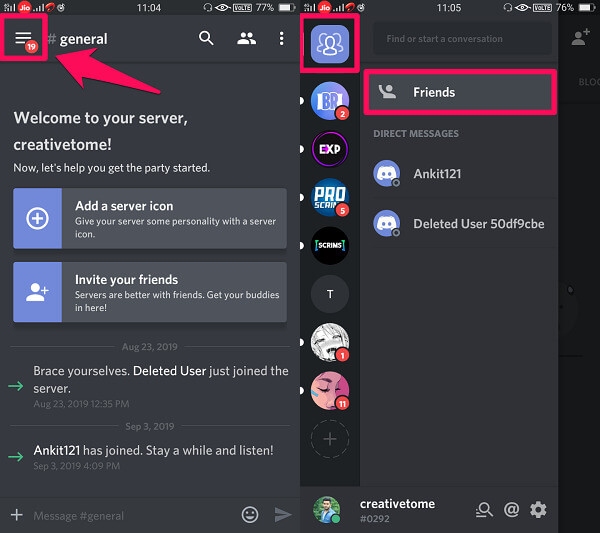
2. A Barátok lapon kattintson a gombra Barát hozzáadása ikonra a képernyő jobb felső sarkában.
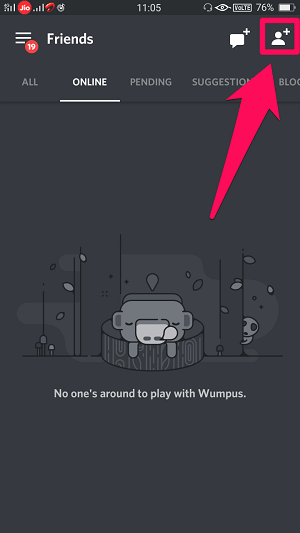
3. Írja be a Discord címkét a mezőbe, és érintse meg a gombot ELKÜLD opciót.
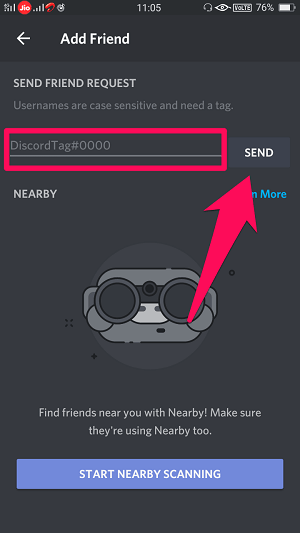
3. A Nearby Scanning használata
Amikor a képernyőn van, ahol be kell írnia a Discord címkét, megkapja a ‘Közeli keresés indítása’ opció a képernyő alján.
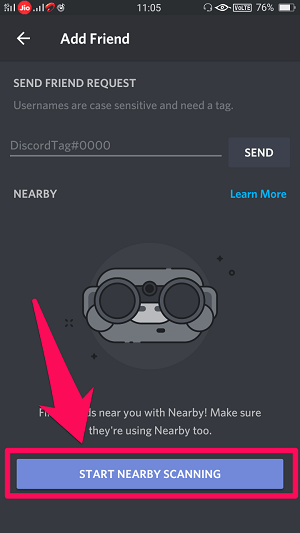
Ez a lehetőség barátok hozzáadására is használható, feltéve, hogy a hozzáadni kívánt személy a közelben ül a Discord alkalmazást. Ezenkívül mindkettőtöknek egyszerre kell elkezdenie a közeli szkennelést, hogy lássák egymás profilját.
Az AMediaClubon is: Hogyan változtasd meg, hogy mit játszol Discordon
GYIK
Mi az a DiscordTag?
A DiscordTag a Discord felhasználói azonosítója. Ez 3 dolog kombinációja, azaz a felhasználónév, a # szimbólum és egy egyedi négyjegyű Discord Tag szám.
Hogyan lehet látni valakinek a DiscordTag-jét?
Ha láttad az adott felhasználót egy chatben vagy egy Discord Server taglistáján, akkor csak rá kell kattintanod a profilképére a DiscordTag megtekintéséhez.
Hogyan lehet embereket hozzáadni a Discordhoz?
Hozzáadhat embereket a Discordhoz a DiscordTag használatával. Címke vagy szám nélkül is hozzáadhatja őket közvetlenül a profiljukba lépve, feltéve, hogy valahol láthatja őket a Discordon.
Hány barátot tudsz hozzáadni a Discordhoz?
Az ismerősök számának maximális korlátja az elküldött kérelmek számával együtt 1000.
Csomagolta
Ez az.
Most már tudja, hogyan adhat hozzá valakit a Discord-hoz a számítógépéről és mobiltelefonjáról minden zűrzavar nélkül. Különböző módszerek léteznek, amelyek lehetővé teszik ezt, de ez nem jelenti azt, hogy egy adott módszert kell követnie. Ehelyett parancsot kaphat minden egyes módszerhez, hogy teljes mértékben élvezhesse a Discord használatát.
Legfrissebb cikkek